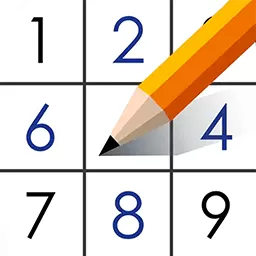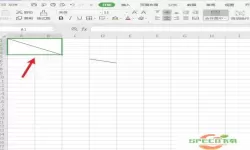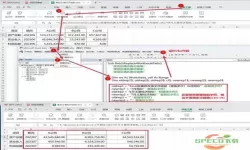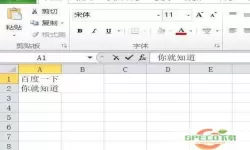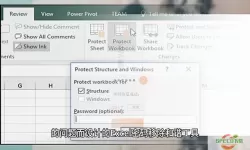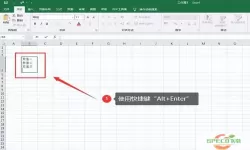了解Excel表格的页码设置
在日常办公中,使用Excel进行数据处理和分析是非常普遍的。而在打印Excel表格时,页码的设置则显得尤为重要。合理的页码设置不仅能提高文档的专业性,也能帮助阅读者更好地理解数据的逻辑关系。本文将详细介绍如何在Excel中设置页码。
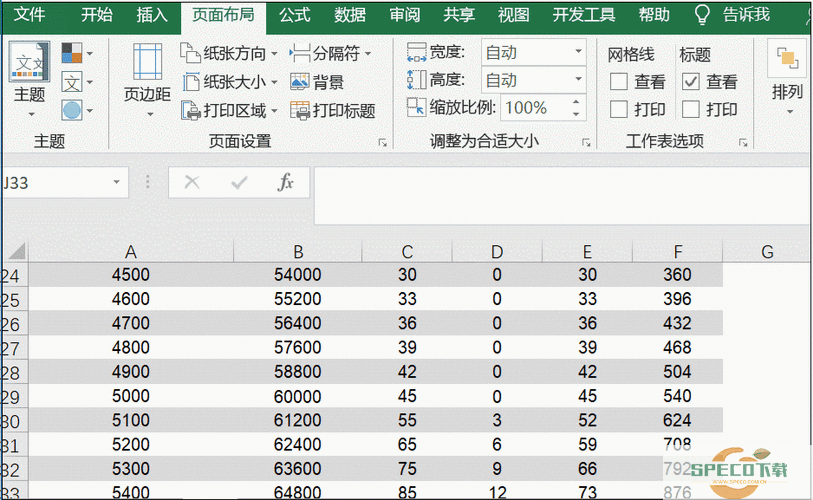
要设置Excel表格的页码,首先需要打开你要编辑的Excel文件。然后,点击菜单栏上的“页面布局”选项。在此选项中,可以找到多个与页面设置相关的功能,包括边距、方向和大小等。在这里,我们的重点是页码设置,因此下一步是进入页脚设置。
设置页码的具体步骤
在“页面布局”选项下,找到“页面设置”区域,点击“页脚”按钮。在弹出的页面设置对话框中,选择“页脚”标签。在这里,你将看到“左侧”、“居中”和“右侧”三个文本框,分别对应页脚的不同位置。点击所需位置的文本框,可以选择插入页码。通常,我们可以选择“插入页码”选项,系统将自动为每一页添加页码。
自定义页码格式
除了简单的页码添加,Excel还允许用户自定义页码格式。在同样的页面设置对话框中,你可以选择是否要显示总页数,或者在页码前后添加自定义文本。例如,你可以设置为“第 X 页,共 Y 页”,这样的格式会让文档看起来更加专业和完整。
预览页码效果
在完成页码设置后,可以通过“打印预览”功能查看页码效果。点击“文件”菜单,在下拉选项中选择“打印”,可以看到文件的打印预览,包括页码的显示情况。如果对页码的显示效果不满意,可以返回“页面设置”对话框进行调整,直到达到满意的效果。
结论
Excel表格的页码设置是一个简单却非常重要的过程。通过合理的设置,不仅可以让文档更加美观,也能提高信息传达的效率。希望本文能帮助你更好地掌握Excel的页码设置技巧,为你的工作提供支持和便利。